在Excel表格里输入对号的方法包括使用符号插入、快捷键、公式和自定义格式。其中,符号插入是最常见和直观的方法,下面详细描述如何操作。
符号插入:首先选择要插入对号的单元格,点击“插入”选项卡,然后点击“符号”。在符号对话框中,选择“字体”下拉菜单,选择“Wingdings”或“Wingdings 2”字体。然后在字符地图中找到对号符号(√),点击“插入”即可。该方法简单易行,适合不熟悉快捷键或公式的用户。
一、符号插入
符号插入是最直观的方法,适合各种用户。以下是具体步骤:
选择单元格:首先,选择你想要插入对号的单元格。
点击插入选项卡:在Excel顶部菜单栏中,点击“插入”选项卡。
选择符号:在插入选项卡中,找到并点击“符号”按钮。
选择字体:在弹出的符号对话框中,选择“Wingdings”或“Wingdings 2”字体。
插入对号:在字符地图中找到对号符号(√),点击“插入”按钮。
这种方法非常直观,适合初学者,但对于需要频繁插入对号的用户,可能会觉得操作步骤较多。
二、快捷键
对于熟悉键盘操作的用户,使用快捷键可以大大提高效率。以下是具体步骤:
选择字体:首先,选择要插入对号的单元格,点击“开始”选项卡,然后在字体下拉菜单中选择“Wingdings”。
使用快捷键:在键盘上按住“Alt”键,然后依次按下数字“0252”,松开“Alt”键,对号符号就会出现在单元格中。
这种方法需要记住特定的快捷键组合,但一旦掌握,效率非常高。
三、使用公式
使用公式插入对号适用于需要自动化处理的情况。以下是具体步骤:
选择单元格:选择你想要插入对号的单元格。
输入公式:在单元格中输入以下公式:
=IF(A1=1, "√", "")
该公式的意思是,如果单元格A1的值为1,则显示对号,否则显示为空。
这种方法适合需要根据特定条件自动插入对号的情况,特别适用于大批量数据处理。
四、自定义格式
自定义格式可以让你在特定条件下自动显示对号。以下是具体步骤:
选择单元格:选择你想要插入对号的单元格。
打开单元格格式:右键点击单元格,选择“设置单元格格式”。
选择自定义格式:在弹出的对话框中,选择“自定义”。
输入格式代码:在“类型”字段中输入以下代码:
[=1]"√";[=0]""
这种方法适合需要根据数值自动显示对号的情况,且不需要额外的公式。
五、宏和VBA
对于需要高度自动化和自定义功能的用户,可以使用宏和VBA代码。以下是具体步骤:
打开开发工具:点击“文件”->“选项”->“自定义功能区”,然后勾选“开发工具”。
录制宏:在开发工具选项卡中,点击“录制宏”按钮,输入宏名称,然后执行插入对号的操作,最后点击“停止录制”。
编辑VBA代码:点击“开发工具”->“宏”->“编辑”,在VBA编辑器中可以查看和编辑录制的宏代码。
这种方法适合需要复杂操作和高度定制化的情况,但需要一定的编程基础。
六、使用第三方插件
有些第三方插件可以简化在Excel中插入对号的操作。以下是具体步骤:
安装插件:根据需求,安装适合的Excel插件,如Kutools。
使用插件功能:打开插件,选择插入对号的功能,一键完成操作。
这种方法适合需要使用多种特殊符号的用户,但可能需要额外的费用。
七、图形对象
你还可以使用Excel的图形对象来插入对号。以下是具体步骤:
插入形状:点击“插入”选项卡,选择“形状”,然后选择“对号”形状。
调整大小和位置:将对号形状调整到合适的大小和位置。
这种方法适合需要美观展示的情况,但操作较为繁琐。
八、条件格式
条件格式可以根据特定条件自动插入对号。以下是具体步骤:
选择单元格:选择你想要应用条件格式的单元格区域。
设置条件格式:点击“开始”选项卡,选择“条件格式”,然后选择“新建规则”。
输入条件:选择“使用公式确定要设置格式的单元格”,然后输入公式,如 =A1=1,最后设置格式为对号符号。
这种方法适合需要根据特定条件自动显示对号的情况,且不需要手动插入。
九、使用Unicode字符
你还可以使用Unicode字符来插入对号。以下是具体步骤:
选择单元格:选择你想要插入对号的单元格。
输入Unicode字符:在单元格中输入以下字符:
2713
然后按下“Alt”+“X”键,对号符号就会出现在单元格中。
这种方法简单快捷,但需要记住特定的Unicode字符。
十、组合方法
有时,你可能需要组合多种方法来满足特定需求。例如,使用公式和条件格式相结合,可以实现更复杂的自动化处理。
输入公式:在单元格中输入公式,根据特定条件生成结果。
设置条件格式:根据公式结果,应用条件格式,自动显示对号。
这种方法适合需要复杂数据处理和展示的情况,能实现高度自动化和定制化。
通过以上多种方法,你可以灵活地在Excel表格中插入对号,根据具体需求选择最适合的方法。每种方法都有其优缺点,选择适合自己的方法可以大大提高工作效率。
相关问答FAQs:
1. 如何在Excel表格中插入对号?在Excel表格中,您可以通过以下步骤插入对号:
选择您要插入对号的单元格或区域。
点击“插入”选项卡上的“符号”按钮。
在弹出的符号对话框中,选择“常用符号”选项卡。
在符号列表中,找到并选择对号符号。
点击“插入”按钮将对号插入到选定的单元格或区域中。
2. 如何使用条件格式在Excel表格中显示对号?您可以通过以下步骤使用条件格式在Excel表格中显示对号:
选择您想要添加条件格式的单元格或区域。
点击“开始”选项卡上的“条件格式”按钮。
在下拉菜单中选择“新建规则”。
在“新建格式规则”对话框中,选择“使用公式确定要设置格式的单元格”选项。
在“格式值为”字段中输入公式:“=TRUE”。
点击“格式”按钮,选择您想要应用的格式,例如字体颜色、填充颜色等。
点击“确定”按钮,然后再次点击“确定”按钮应用条件格式。
3. 如何在Excel表格中使用自定义格式显示对号?您可以按照以下步骤使用自定义格式在Excel表格中显示对号:
选择您要应用自定义格式的单元格或区域。
右键单击选定的单元格或区域,选择“格式单元格”选项。
在“数字”选项卡中,选择“自定义”类别。
在“类型”框中,输入以下自定义格式代码:“[=1]✓;;”(不包括引号)。
点击“确定”按钮应用自定义格式。
现在,当您在选定的单元格或区域中输入“1”时,它将显示为对号。
原创文章,作者:Edit2,如若转载,请注明出处:https://docs.pingcode.com/baike/4030437